Cara mengunduh dan mengatur video youtube untuk dilihat secara offline
Diterbitkan: 2025-09-10YouTube adalah sumber untuk hiburan video, apakah Anda bosan, atau mencari inspirasi, atau mencoba mempelajari sesuatu yang baru. YouTube adalah aplikasi yang paling dipilih semua orang. Namun, jika Anda ingin menonton video secara offline, YouTube baru -baru ini memberlakukan beberapa pembatasan. Saat ini, pengguna gratis hanya diizinkan mengunduh sejumlah video, dan unduhan terbatas pada kualitas yang lebih rendah.
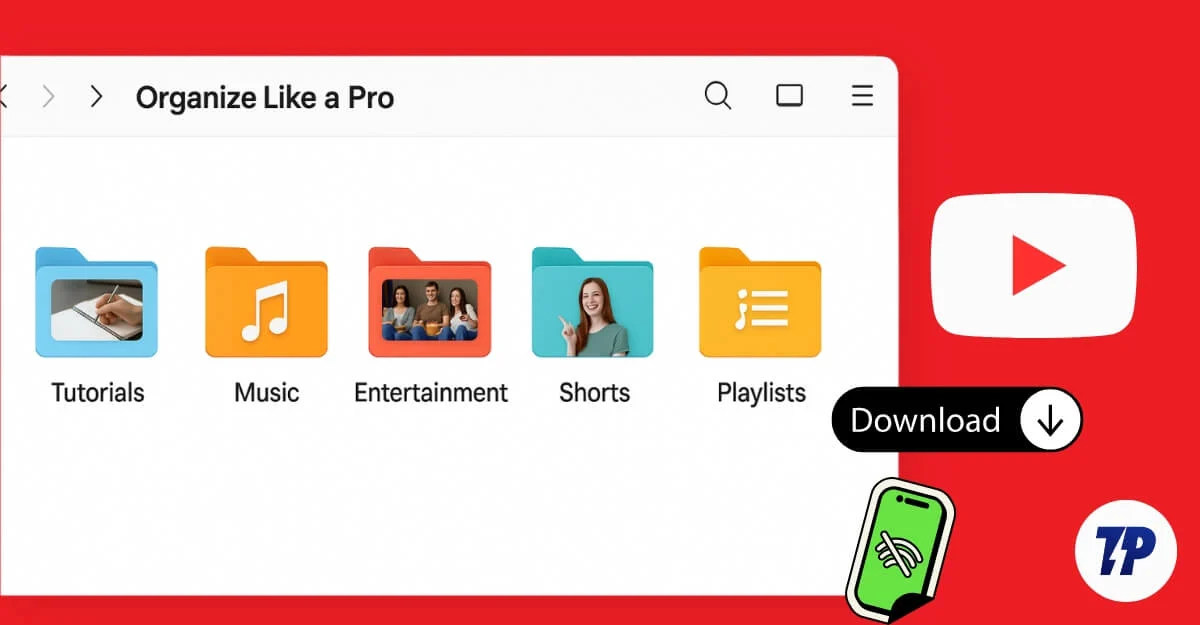
Untungnya, ada banyak cara Anda dapat mengunduh dan menonton video YouTube secara offline dan bahkan mengatur konten yang diunduh untuk pengalaman menonton terbaik. Dalam panduan ini, Anda akan belajar cara mengunduh dan mengatur video YouTube menggunakan berbagai metode.
Daftar isi
Cara mengunduh video youtube secara gratis
Ada banyak alat pengunduh YouTube yang memungkinkan Anda mengunduh video YouTube. Anda dapat memilih metode apa pun:
1. Unduh Video Menggunakan Alat Pengunduh Video 4K: Terbaik Jika Anda sering mengunduh konten youtube
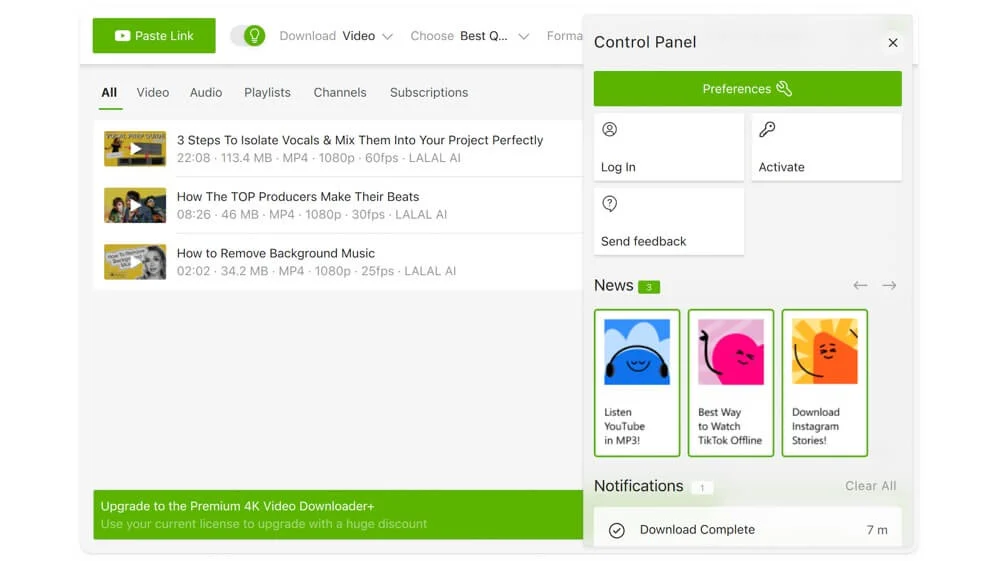
Pengunduh video YouTube masih tetap menjadi sumber untuk mengunduh video secara offline. Anda dapat menempelkan tautannya, dan mereka langsung menawarkan tautan unduhan kepada Anda.
Meskipun alat -alat ini nyaman untuk penggunaan sesekali, kebanyakan dari mereka datang dengan keterbatasan. Misalnya, mereka hanya memungkinkan Anda untuk mengunduh video hingga 720p atau 1080p max, yang menghasilkan kualitas buruk pada layar yang lebih besar. Dan juga, sebagian besar alat tidak memiliki dukungan untuk konten multibahasa dan unduhan batch untuk orang yang ingin mengunduh seluruh daftar putar YouTube sekaligus.
Karena ini adalah alat web, banyak dari situs ini juga diisi dengan tautan spam dan iklan yang tidak diinginkan, dan menyertakan beberapa langkah untuk mengunduh video. Semua ini bisa baik-baik saja bagi mereka yang sesekali mengunduh video YouTube, tetapi ini bisa memakan waktu dan membuat frustrasi bagi mereka yang sering mengunduh video YouTube; Ini bisa dengan cepat menjadi frustasi.
Solusinya adalah dengan menggunakan perangkat lunak pengunduh video khusus. Berbeda dengan alat web yang datang dengan lebih banyak fitur dan lebih sedikit pembatasan.
Misalnya, pengunduh video 4K Plus https://www.4kdownload.com/vd/ alat mendukung kualitas hingga 8k, memungkinkan Anda untuk mengunduh kualitas maksimum yang tersedia tanpa berkompromi pada kualitas, dan bahkan mendukung unduhan batch dan otomatis dari saluran favorit Anda.
Karena ini adalah perangkat lunak asli, Anda tidak perlu berurusan dengan pengalihan dan iklan yang tidak diinginkan. Satu antarmuka memungkinkan Anda untuk mengunduh dan mengelola semua video di satu tempat.
Tidak hanya terbatas pada ini, alat -alat ini juga mendukung unduhan celana pendek YouTube, kemampuan untuk berbagi semua video yang diunduh ke ponsel Android Anda, dan bahkan pembatasan bypass yang diblokir oleh ISP atau YouTube Anda sendiri. 4K Video Downloader Plus juga memungkinkan Anda untuk mengunduh video dari semua situs web populer, termasuk YouTube, Vimeo, Tiktok, Facebook, X, dan banyak lagi.
2. YouTube Premium: Untuk kenyamanan dan pengalaman asli
Jika Anda lebih suka kenyamanan dan tidak ingin menghabiskan anggaran Anda, mengunduh video menggunakan YouTube Premium adalah pilihan terbaik. Ini menghilangkan kebutuhan untuk mengunduh alat eksternal dan menyalin dan menempelkan tautan di antara mereka. Dengan YouTube Premium, Anda dapat mengunduh semua konten YouTube secara asli di aplikasi YouTube dalam kualitas setinggi mungkin.
Keuntungan lain adalah bekerja dengan mulus di semua perangkat Anda karena YouTube Premium juga menawarkan unduhan di web. Karena semua unduhan Anda disimpan di aplikasi YouTube, itu juga menghilangkan kebutuhan untuk mengatur atau membuatnya secara terpisah. menjadikannya pilihan yang bagus untuk orang yang lebih suka kenyamanan.
3. Pengunduh Video YouTube Online: Jika Anda mengunduh video youtube sesekali
Terlepas dari keterbatasan mereka, pengunduh YouTube masih merupakan pilihan bagus untuk pengguna biasa yang ingin dengan cepat mengunduh video YouTube secara offline tanpa memerlukan pengaturan pengunduh YouTube yang berdedikasi atau bahkan membayar untuk premium YouTube.
Namun, tidak semua alat menawarkan pengalaman serupa. Beberapa alat bagus yang menawarkan pengalaman terbaik dan memiliki fitur tambahan yang berguna untuk pengunduh yang sering. Berikut adalah tiga opsi terbaik:
- easywma.com
- tubeninja.net
- Peggo.online
Atur video youtube Anda secara offline menggunakan aplikasi manajemen media
Ada banyak alat manajemen media yang memungkinkan Anda mengatur video Anda dan mengkategorikannya. Jika Anda mencari alat yang sederhana dan gratis, VLC Media Player adalah pilihan terbaik, dan ia menawarkan pengalaman menonton video terbaik.

Namun, jika Anda ingin pusat media yang sepenuhnya ditampilkan untuk mengelola semua video Anda, mengaturnya ke dalam kategori, dan menginginkan pencarian dan dukungan metadata yang kuat, Kodi adalah pilihan terbaik. Ini memungkinkan Anda mengatur semua video menjadi folder yang berbeda dan melacaknya.
Google Drive and Notion (Pro) adalah opsi terbaik jika Anda ingin mengakses video Anda di perangkat lain, tetapi mereka memerlukan koneksi internet.
Dalam hal ini, saya menggunakan Kodi untuk mengatur video dan melacaknya. Pastikan Anda telah mengunduh video YouTube dan mengaturnya menjadi folder.
- Kunjungi kodi.tv/download dan unduh aplikasi untuk Mac atau Windows PC Anda. Ini juga tersedia untuk mesin Intel X86 yang lebih lama dan Apple Silicon MacBook baru. Anda juga dapat mengunduh aplikasi Kodi di ponsel Anda. Untuk Android, Anda dapat mengunduhnya dari Play Store, dan untuk iOS, kunjungi tautan ini.
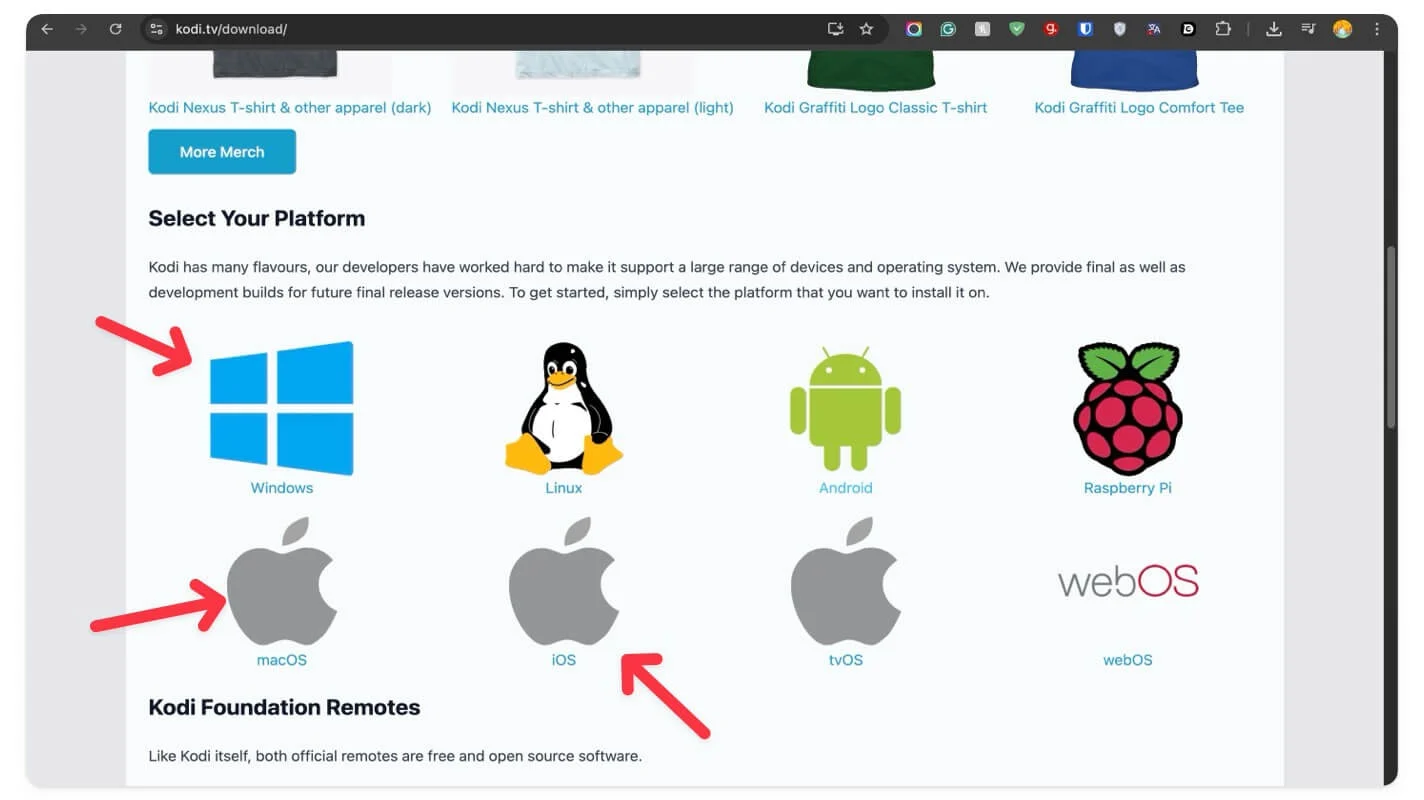
- Buka Kodi dan klik video di bilah samping. Jika Anda menggunakan Kodi untuk pertama kalinya, Anda dapat mengklik bagian Enter File dan menambahkan folder sumber. Anda dapat mengikuti langkah yang sama di ponsel Anda juga.
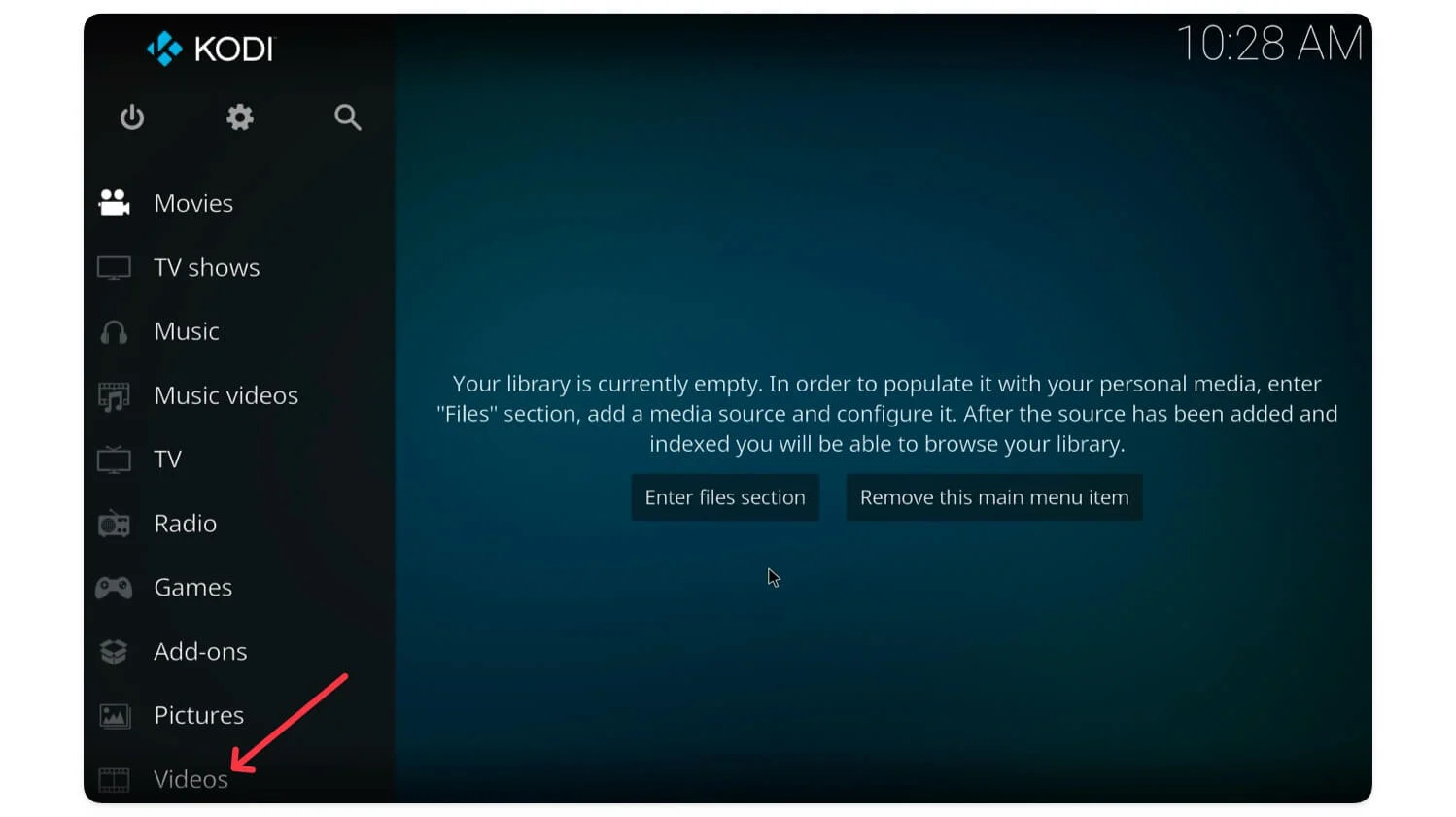
- Klik pada file dan ketuk pada Tambah Video.
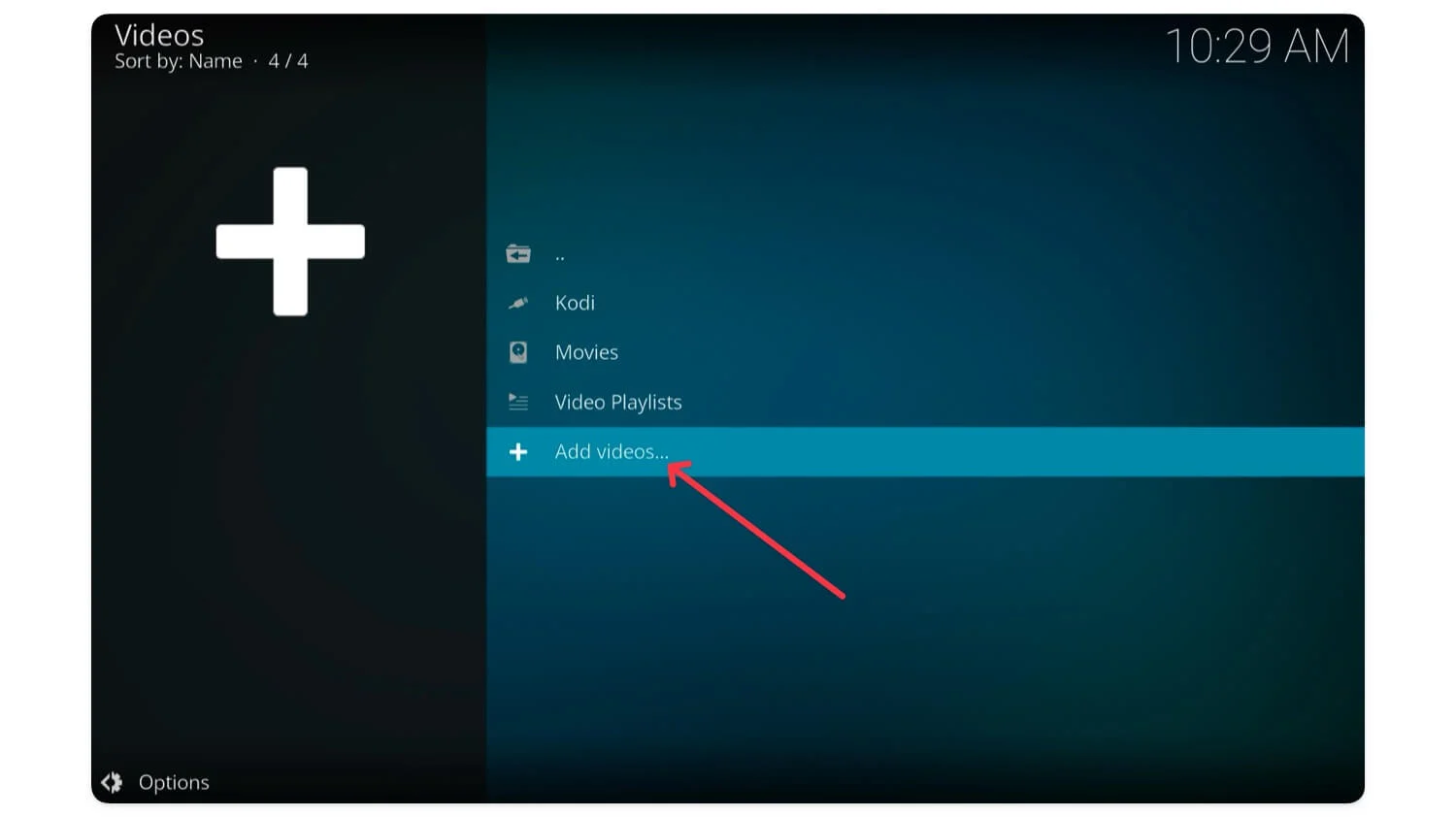
- Klik di Browse
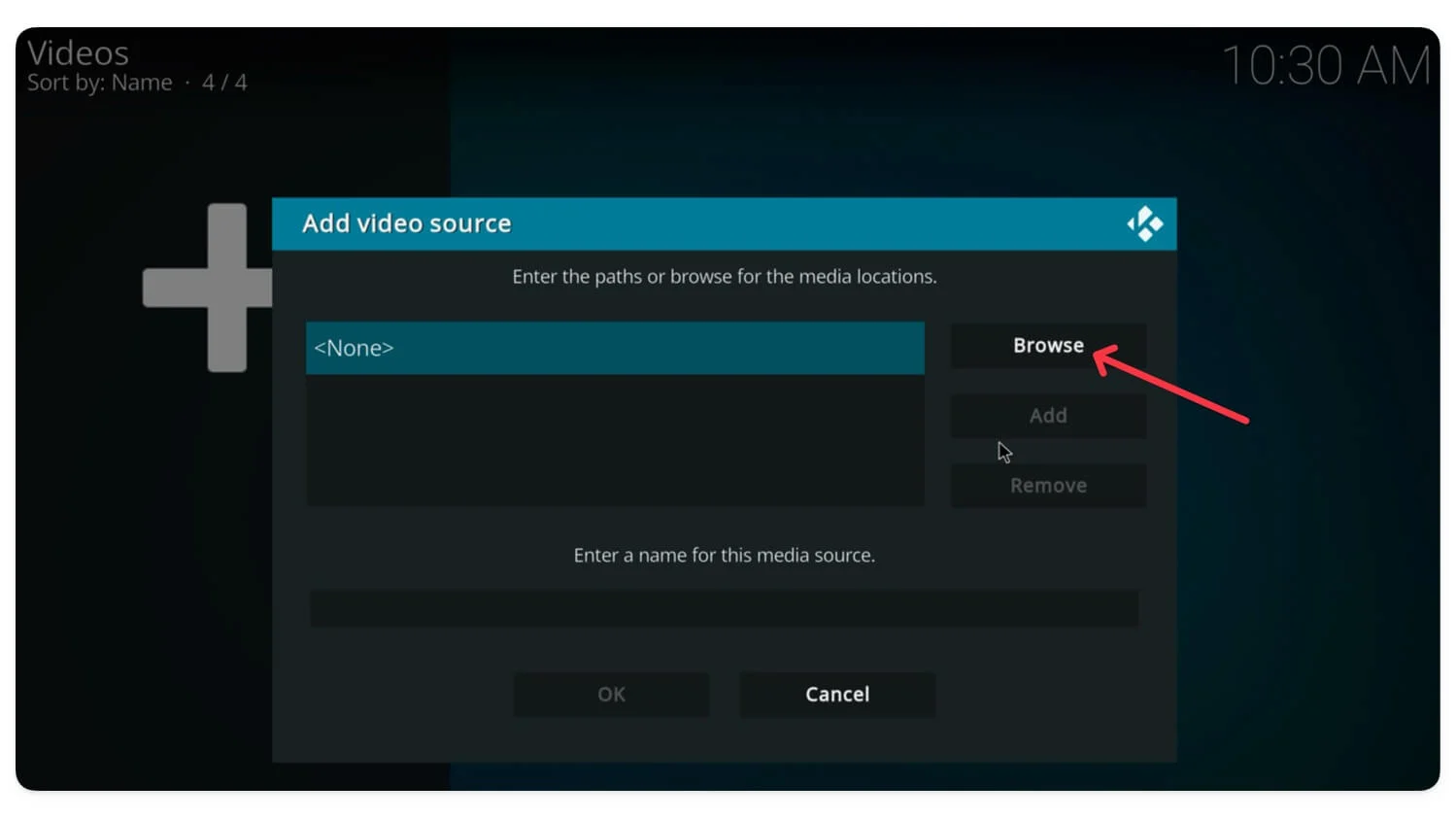
- Pilih folder video tempat Anda menyimpan semua unduhan YouTube Anda dan ketuk OK.
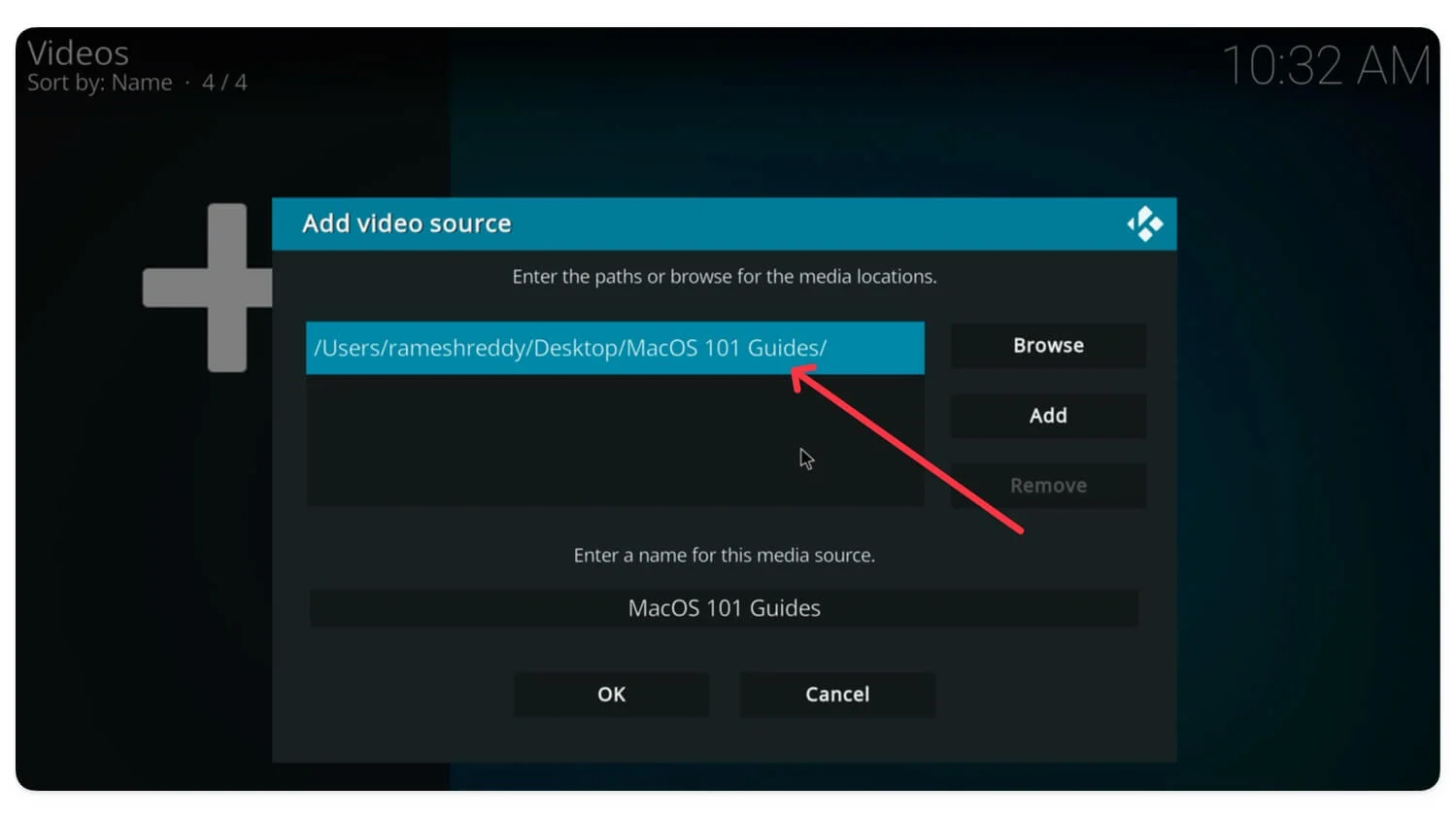
- Setelah ditambahkan, Anda dapat mengakses video Anda dari beranda secara langsung atau pergi ke File> Pilih Folder Video YouTube Anda dan dapatkan akses ke video Anda.
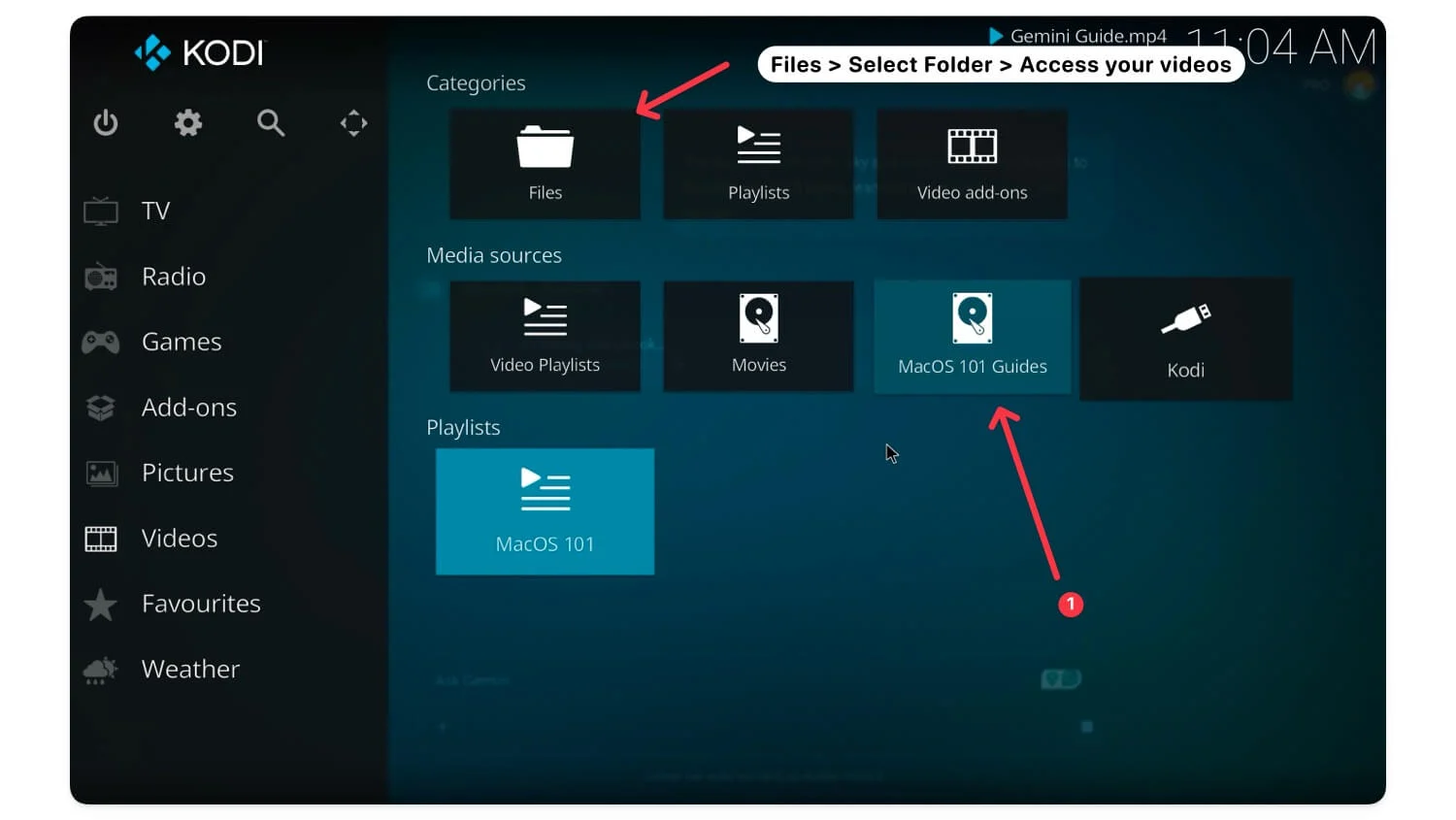
- Anda dapat melihat semua video YouTube Anda di sini
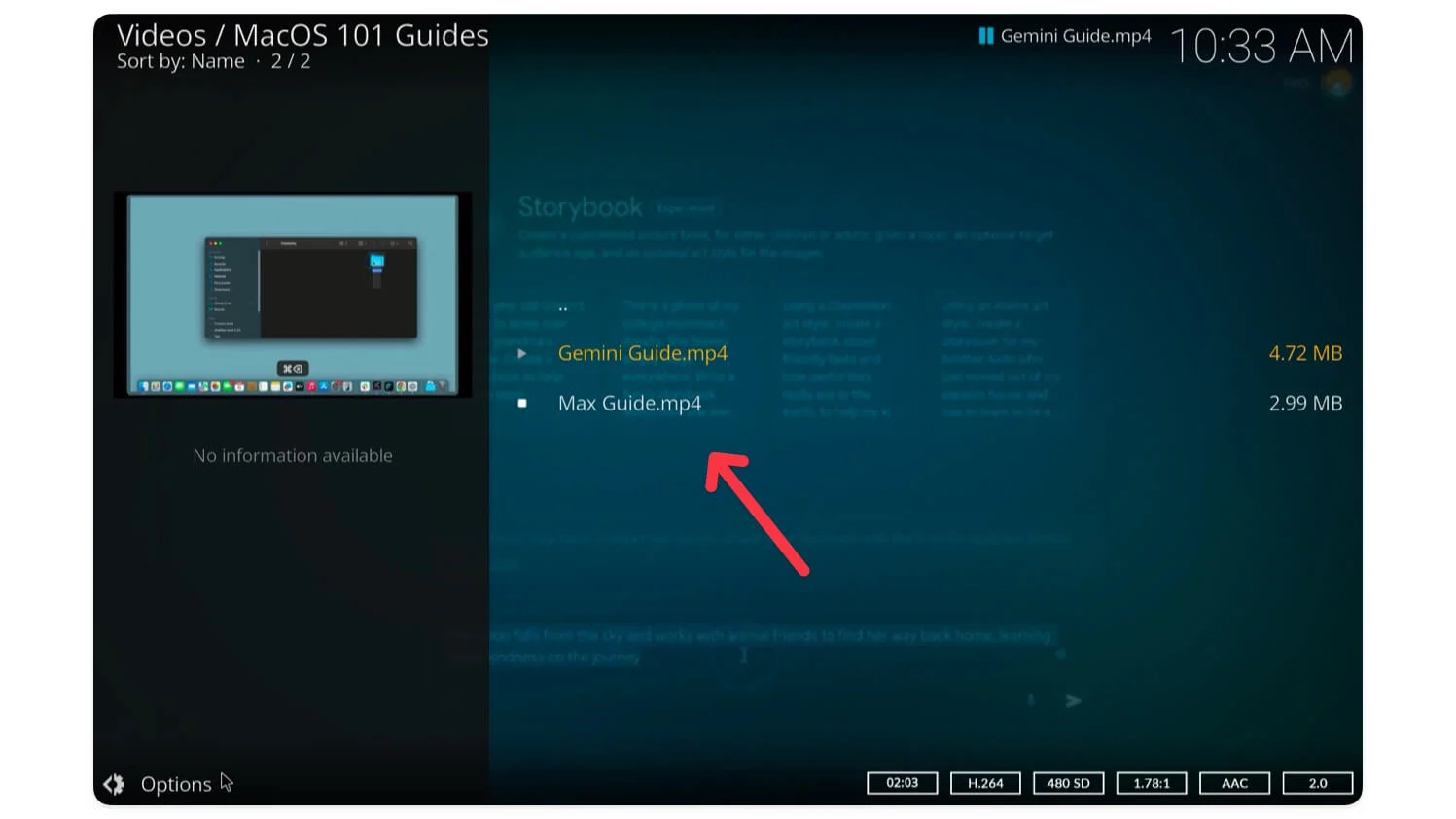
- Untuk memperbarui daftar putar Anda, klik opsi dan ketuk pada Perpustakaan Pembaruan , dan media akan diperbarui dengan video baru yang telah Anda tambahkan ke folder.
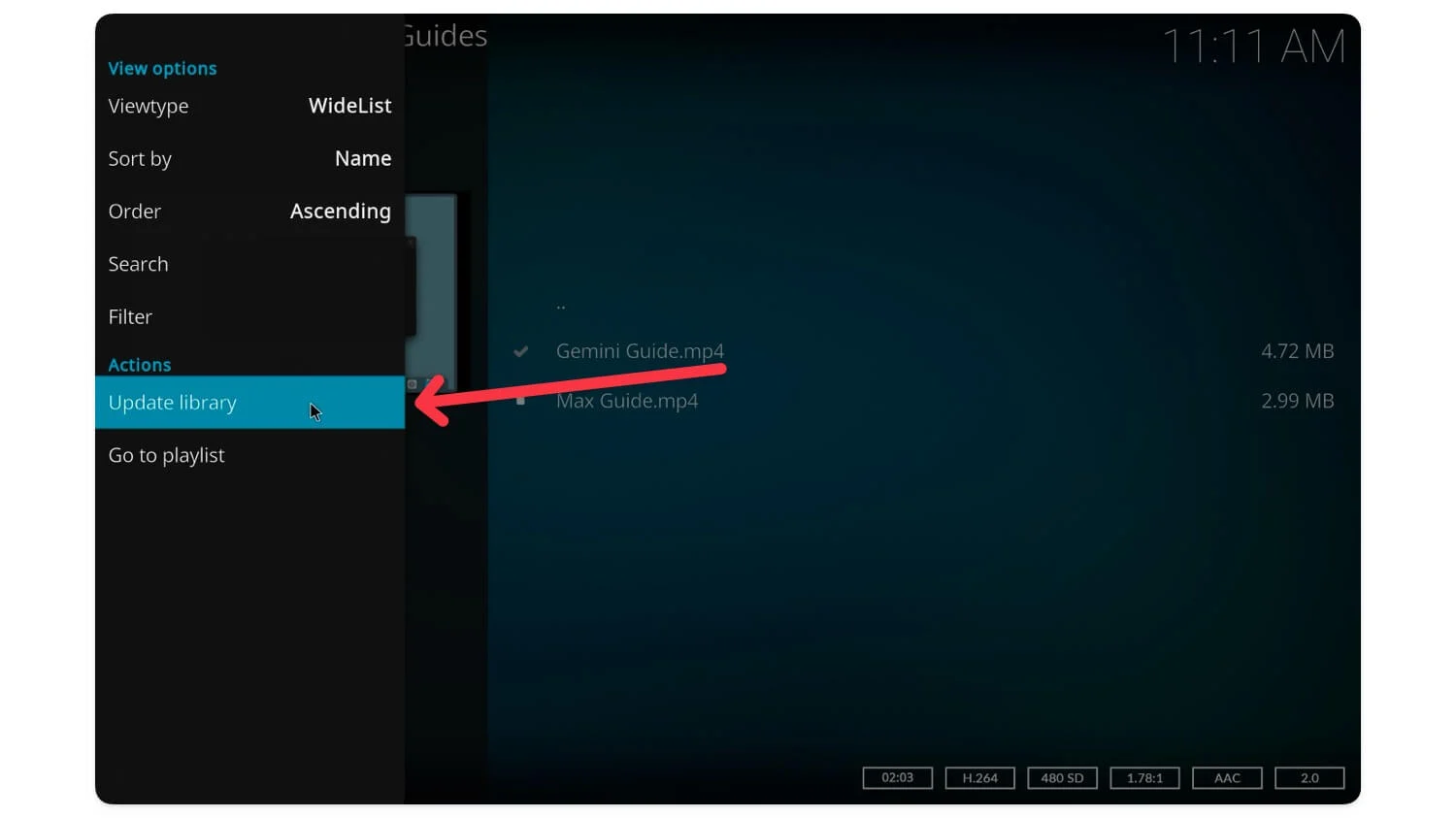
Ingatlah untuk menyimpan folder dan video yang diunduh secara lokal di perangkat Anda, karena Kodi hanya memungkinkan Anda mengkategorikan dan melihatnya dan tidak membuat salinan video Anda. Demikian pula, Anda dapat membuat folder baru, mengunduh video baru, dan mengaturnya secara lokal di perangkat Anda dan mengakses video secara offline dengan kontrol yang lebih baik daripada YouTube itu sendiri.
Jadi ini adalah bagaimana Anda dapat mengunduh video YouTube menggunakan pengunduh YouTube gratis dan mengaturnya secara lokal di perangkat Anda, menggunakan Kodi Media Player. Anda dapat memperbarui folder dengan video baru dan memperbarui dan menyegarkan Kodi untuk mendapatkan video yang langsung dimuat di perangkat streaming media Anda.
Saat ini, tidak ada batasan berapa banyak video yang dapat Anda simpan karena semua video ini disimpan secara lokal di perangkat Anda. Itu tergantung pada penyimpanan perangkat Anda (Anda juga dapat membeli SSD portabel, dan jika Anda memiliki penyimpanan terbatas). Kodi juga memungkinkan Anda untuk melakukan streaming video dari perangkat eksternal. Anda dapat menghubungkan perangkat eksternal seperti hard disk dan melihat video secara langsung, yang sangat berguna, terutama untuk siswa dan pembuat konten yang memiliki perpustakaan media besar dan ingin menyimpannya di perangkat eksternal.
Jika Anda ingin mengakses video di semua perangkat, Anda dapat mengunggahnya ke Google Drive. Google Drive menawarkan penyimpanan 15 GB untuk setiap akun Google. Bergantung pada kebutuhan penyimpanan Anda, Anda dapat mendaftar untuk Google Drive dan menyimpan semua video YouTube Anda. Tapi itu membutuhkan koneksi internet. Demikian pula, Anda juga dapat mengunggah semua video Anda ke NOTION, tetapi versi gratis hanya memungkinkan Anda untuk mengunggah ukuran file maksimum 5MB. Jika Anda seorang pengguna Notion Pro, Anda dapat mengunggah video YouTube hingga 5GB, yang lebih dari cukup untuk menyimpan arsip video YouTube Anda secara lokal di perangkat Anda.
Jadi, ini adalah cara Anda dapat mengunduh dan menyimpan video YouTube Anda secara offline. Dengan mengikuti semua langkah, Anda dapat membuat perpustakaan konten YouTube lokal. Jika Anda memiliki masalah saat menyiapkan, komentar di bawah ini.
FAQ tentang Mengunduh dan Mengorganisir Video YouTube
1. Apakah mengunduh video youtube legal?
Tidak apa -apa untuk mengunduh video YouTube untuk pendidikan dan menyimpan konten sendiri; Namun, mengunduh video YouTube melalui alat pihak ketiga bertentangan dengan ketentuan layanan YouTube.
2. Dapatkah saya menggunakan metode ini di ponsel atau tablet saya, bukan PC?
Ya, Anda dapat mengikuti langkah serupa pada ponsel Anda untuk membuat pemutaran offline.
3. Dapatkah saya menyinkronkan perpustakaan Kodi saya di beberapa perangkat secara otomatis?
Ya, bagaimanapun, Anda perlu menyimpan unduhan YouTube Anda di perpustakaan dan menghubungkannya dengan jaringan lokal Anda, dan mengaksesnya di perangkat apa pun. Berikut adalah tutorial terperinci tentang cara mengaturnya.
4. Apa cara terbaik untuk mendukung perpustakaan video offline ini?
Video Anda yang diunduh aman sampai Anda menghapusnya secara manual dari perangkat Anda; Namun, jika Anda menginginkan opsi yang benar -benar aman, saya akan merekomendasikan untuk menyalin video ke perangkat eksternal dan mengaksesnya saat Anda membutuhkannya.
5. Format video apa yang terbaik untuk penyimpanan offline untuk menghemat ruang?
Sebagian besar pengunduh YouTube, termasuk yang saya sebutkan di posting ini, unduh file dalam format WebM; Namun, Anda dapat mengubahnya menjadi MP4 untuk output yang lebih baik dan dukungan pada semua perangkat.
